Si vous ne parvenez pas à envoyer de courriels sur votre iPhone ou iPad
Si vous ne parvenez pas à envoyer de courriels à l’aide de l’app Mail sur votre iPhone ou iPad, quelques solutions s’offrent à vous.
Avant de commencer
Voici quelques points à vérifier dont vous devez tenir compte :
Lorsque vous effectuez une sauvegarde iOS ou iPadOS Si vous supprimez ou modifiez les réglages de votre compte de messagerie, les courriels précédemment téléchargés seront possiblement supprimés de votre appareil.
Assurez-vous que votre appareil est connecté à Internet.
Contactez votre fournisseur de services de messagerie afin de vous assurer que le service de messagerie proposé est accessible.
Recherchez le bouton Annuler l’envoi Si l’option Annuler l’envoi est disponible, le message n’a pas été envoyé.
Découvrez quoi faire si vous ne pouvez pas accéder à Mail sur iCloud, ou si vous ne pouvez pas envoyer et recevoir de messages avec votre adresse courriel @icloud.com.
Vérifier si un courriel non envoyé se trouve dans la boîte d’envoi
Si un message vous indique qu’un courriel n’a pas été envoyé, celui-ci est placé dans votre boîte d’envoi. Consultez votre boîte d’envoi et essayez de renvoyer le courriel comme suit :
Dans l’app Mail, accédez à votre liste de boîtes aux lettres.
Touchez Boîte d’envoi. Si la section Boîte d’envoi n’apparaît pas, cela indique que votre courriel a été envoyé.
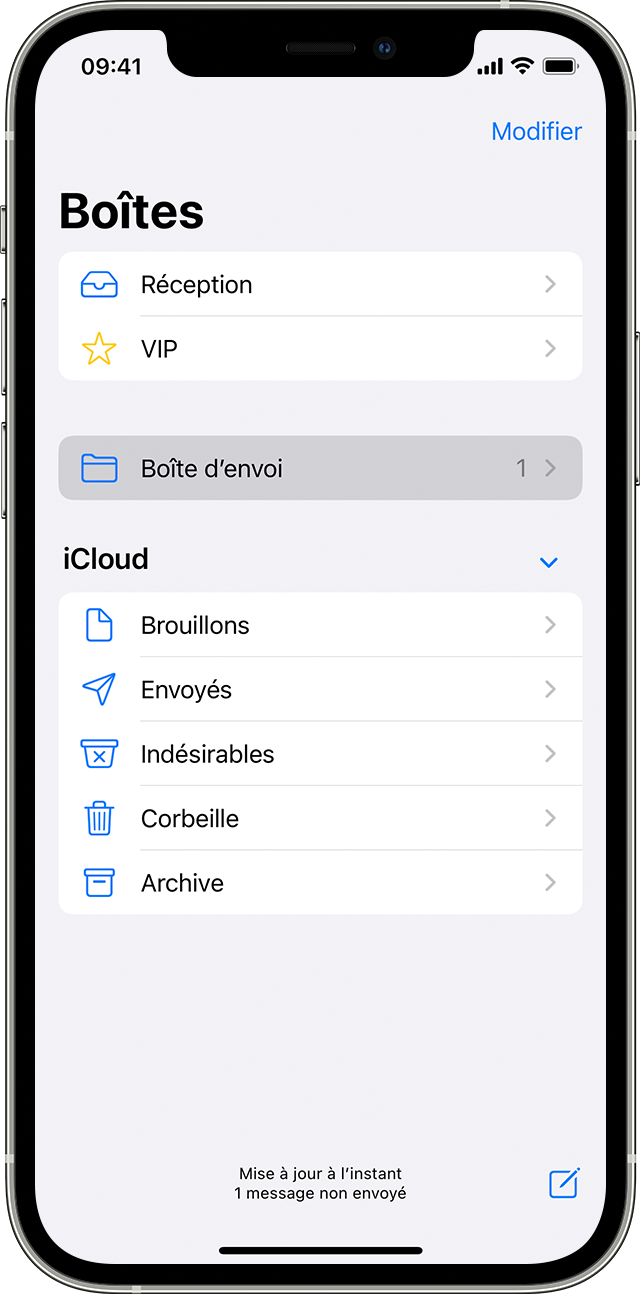
Touchez un courriel dans la boîte d’envoi. Vérifiez que l’adresse de courriel du destinataire est correcte.
Touchez Envoyer.
Vérifier votre adresse de courriel et votre mot de passe
Si l’app Mail vous invite à saisir un mot de passe pour votre compte de messagerie, assurez-vous de fournir le bon mot de passe. Pour vérifier votre adresse de courriel et votre mot de passe, connectez-vous au site web de votre fournisseur de messagerie.
Si le message d’erreur relatif à votre nom d’utilisateur ou à votre mot de passe persiste, contactez votre fournisseur de messagerie ou votre administrateur système.
Contacter votre fournisseur de messagerie ou votre administrateur système
Contactez votre fournisseur de messagerie ou consultez la page web appropriée afin de vous assurer que le service de messagerie proposé est accessible.
Demandez à votre fournisseur de services de messagerie ou à votre administrateur système si des fonctionnalités de sécurité ou des restrictions, telles que la validation en deux étapes, sont activées sur votre compte de messagerie. Vous pourriez avoir besoin d’entrer un mot de passe spécial ou de demander l’autorisation de votre fournisseur de services de messagerie pour envoyer et recevoir des courriels sur votre appareil.
Vérifiez les réglages de votre compte de messagerie auprès de votre fournisseur de messagerie ou de votre administrateur système pour vous assurer qu’ils sont corrects.
Supprimer votre compte de messagerie et le reconfigurer
Sur votre ordinateur, connectez-vous au site web de votre fournisseur de messagerie. Assurez-vous que tous vos courriels sont là ou qu’ils sont enregistrés quelque part, à un endroit autre que votre appareil iOS ou iPadOS.
Sur votre appareil, accédez à Réglages > Mail, puis touchez Comptes.
Touchez le compte de messagerie à supprimer.
Touchez Supprimer le compte.
Si les étapes présentées dans cet article ne vous aident pas, contactez votre fournisseur de services de messagerie pour en savoir plus.
